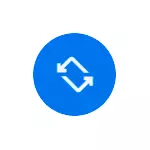
Gainera, arrazoiak aztertuko dira pantailaren biraketa automatikoak ez duela funtzionatzen eta sistemaren funtzio honi lotutako ñabardura osagarriak ere funtzionatuko duela. Argibidea bideo bidez lagunduta dago, non deskribatutako urrats guztiak argi erakusten dira.
- Pantaila aktibatu Android aktibatu
- Nola gaitu pantailaren pantaila Samsung-en
- Autoak funtzionatzen ez badu
- Bideo instrukzioa
Android telefonoetan pantaila automatikoaren biraketa gaitzea
Sartu pantailaren pantaila Android gailuaren posizioa aldatzean, bi eratara dezakezu: elementu berezi bat erabiltzea jakinarazpenen kontrol eremuan edo ezarpenetan. Lehenik eta behin funtzioa gailuaren posizioa aldatzean, Android sistema garbia duten smartphonetan aldatzean, sistemetan ere aplikatzen da:
- Auto-biraketa gaitzeko oinarrizko modua jakinarazpen-eremuan kontrolak guztiz ezagutzera ematea da, "Auto-biraketa", "BookCreen" elementua edo antzekoa aurkitu eta gainean klik egin.
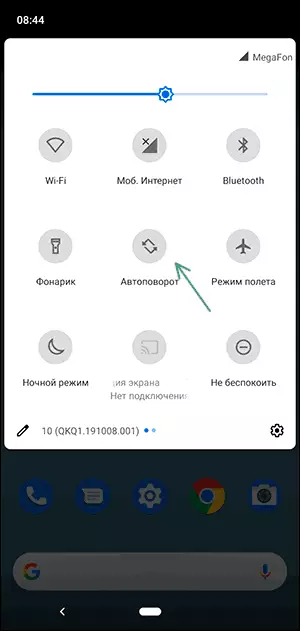
- Botoi bat bistaratzen ez bada, kontuan hartu botoien zerrenda askotan iraultzea eta, botoien multzoa aldatzeaz gain, besteak ezkutatzea eta beste batzuk erakusteko: normalean ezarritako botoiak editatzeko, "arkatza" ikonoa erabiltzen da Jakinarazpen-eremua, beheko irudian bezala, batzuetan - menua ireki behar duzu ezagutzera emateko jakinarazpen-eremuan eta aurkitu elementua bertan behera edo botoien multzoa aldatzeko.
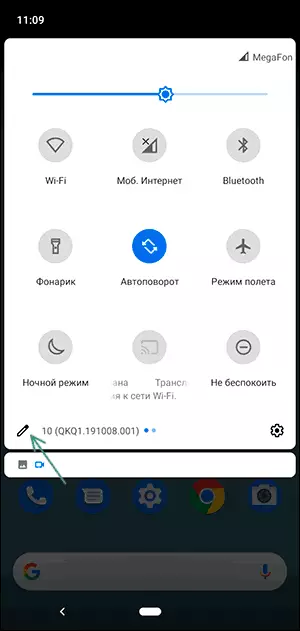
- Horrelako botoi bat aurkitu ezin baduzu, funtzioa gaitzeko gaitasuna da (telefono desberdinetako elementuen izen zehatzak eta, Android bertsioaren arabera, apur bat desberdinak izan daitezke): Ezarpenetara joan - Pantaila ( edo bistaratzea), ireki "Aurrerapen" elementua (gelditzen denean) eta aurkitu "auto-errotorea" etengailua, piztu.
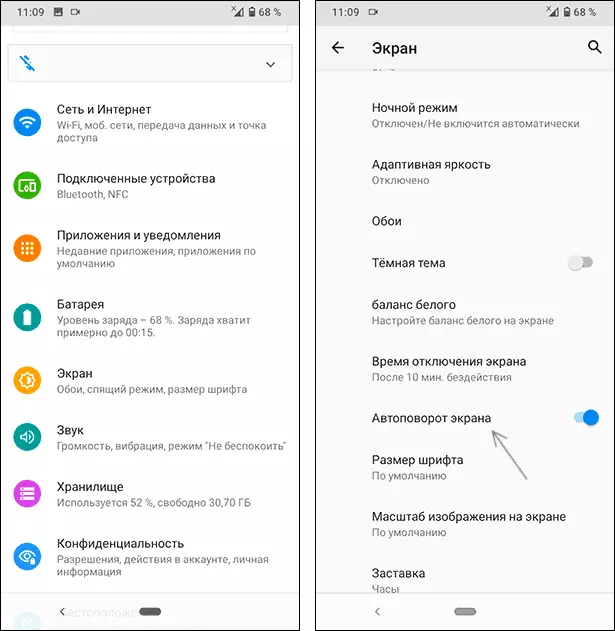
- Smartphone batzuetan, ezarpen elementu hau "Ezaugarri bereziak" atalean bikoizten da.
Funtzioa aktibatuta egon ondoren (botoia aktibatuta dago), pantailaren orientazioa automatikoki aldatzen hasi beharko litzateke.
Auto-biraketa egiteko, murrizketak daude, baita gailuaren funtzio osagarriak ere, funtzioaren erabilerari eragin diezaiekeena, zer egin behar den, orientazio automatikoa erretratuarekin (liburua) aktibatuta badago. Paisaiak eta alderantziz ez dute funtzionatzen.
Nola gaitu pantailaren pantaila Samsung Galaxy-n
Samsung pantailaren pantaila aktibatzeko, bi funtzio daude eskuragarri. Kontrol paneleko botoiarekin aktibatzen da jakinarazpen-eremuan eta pantailaren parametroetan, kontuan hartu horietako bakoitza:
- Ireki jakinarazpenen eremua pantailaren altuera osoan eta kokatu "Bookcut" botoia (edo album) - esleitu egingo da, eta haren izena "Auto-biraketa" aldatuko da (botoia dagoeneko deitzen bada) funtzioa gaituta dago). Botoia bistaratzen ez bada - saiatu eskuineko kontrolen zerrendatik korritzen.

- "Bookcreen" botoiak ez badira, hautatu Menua botoian, hautatu "Botoiaren agindua" eta ikusi pantailaren goiko aldean dagoen botoi aktiboen zerrenda: horien artean beharrezkoa bada, arrastatu Beheko aldean eta egin klik Amaitu, orain funtzioa lehen elementutik metodoak aktibatu eta deskonektatu daiteke.
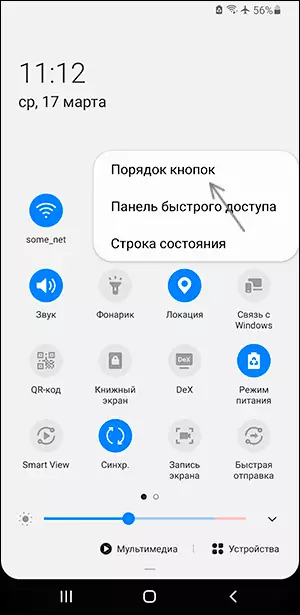
- Samsung-en biraketa automatikoa gaitzeko bigarren modua parametroetan dagozkion aukera da. Joan Ezarpenak - Pantaila - Pantaila nagusia. Aktibatu "Joan paisaia modua" elementua pantailaren orientazioa automatikoki aldatzeko.

Samsung telefonoetan funtzio gehigarri batek auto-biraketa desgaituta dagoen kasuetan ere aukera ematen du: zenbait aplikaziotan, adibidez, telefonoaren irudiaren botoia nabigazio panelean agertzen da, pantailaren orientazioa sakatzean aldatu egingo da pantailarantz bertikala. alderantziz edo alderantziz.
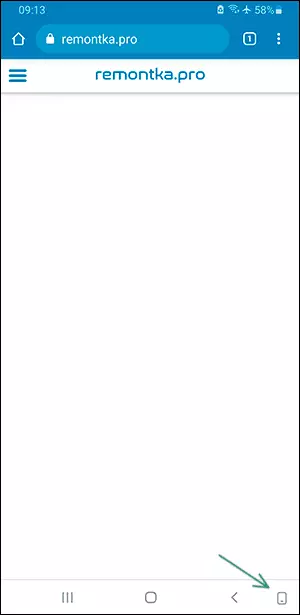
Zer egin pantailan funtzionatzen ez bada
Pantailaren orientazio funtzioa gaituta dagoenean, auto-biraketak ez du funtzionatzen, honako une hauek arazoa konpontzen edo egoera ulertzen lagun dezake:- Telefono gehienetan, auto-errotoreak ez du pantaila nagusian funtzionatzen, eta zenbaitetan, adibidez, kontuan hartu beharreko Samsung-i eta aplikazioen zerrendan, beste sistema batzuetarako portaera bera ikus daiteke.
- Aplikazio bereiziak pantailaren orientazioa blokeatu: adibidez, telefonoan Instagram-ek posizio bertikal batean bakarrik funtzionatuko du.
- Bateriak aurrezteko funtzioa: jakinarazpen-eremuan, Samsung-en konfigurazio menuan - Gailuaren mantentze-lanak - Bateria, Android garbi batean - Bateria, Sentsore Inkestaren maiztasuna murriztu daiteke, hau da, zehazteko erabiltzen da Gailuaren posizioa espazioan, ondorioz, ez da beti autoprot.
- Bateriak aurrezteko aplikazio bereiziak, baita teorikoki, antivirusak ere, orientazio sentsoreak, giroskopioak, gailuaren azelerometroak desgaitu ditzake. Horrelako aplikazioak badaude, irakurri haien parametroak.
- Biraketa automatikoa funtzionatzen duen ala ez egiaztatu dezakezu Android modu segurura joanez gero - egoera honetan funtzioa behar bezala bada, hirugarrenen aplikazio bat dela ondorioztatu dezakegu.
Ez da maiz izaten, baina gertatzen da arazoaren kausa ez dela zerbait programatuta, baina smartphone baten hardwarearen akatsak ere kontuan hartu beharko lirateke.
Bideo instrukzioa
Materiala irakurri ondoren, kontuan hartu beharreko gaiak kontuan hartuta, galdetu iruzkinetan, irtenbidea aurki daiteke.
